Edge浏览器开启夜间模式图文教程
1、首先打开Edge浏览器,在浏览器右上角可以看到如下图所示的“设置及其它”图标,使用鼠标点击该图标。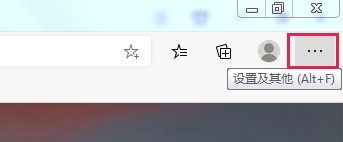
2、点击之后会弹出Edge浏览器的菜单窗口,在窗口中点击“设置”这一项打开Edge浏览器的设置页面。
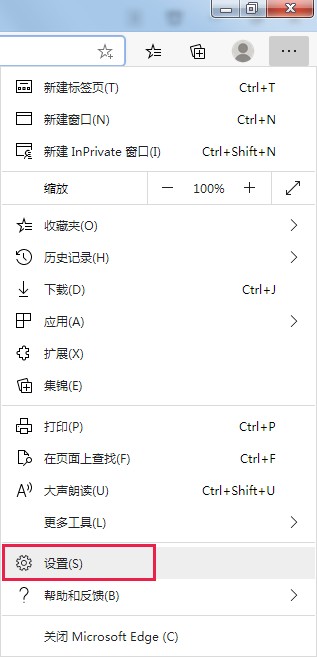
3、这时会进入Edge浏览器的设置页面中,在页面左侧的菜单中点击切换到“外观”设置页面中。
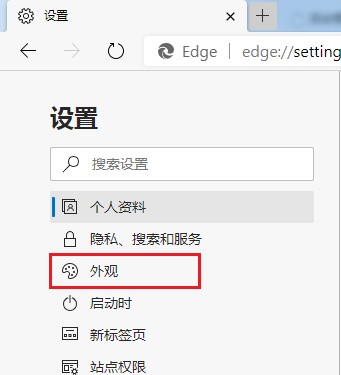
4、在外观设置页面右侧找到“默认主图”这一项,点击其右侧的下拉菜单选择“深色”就可以了。
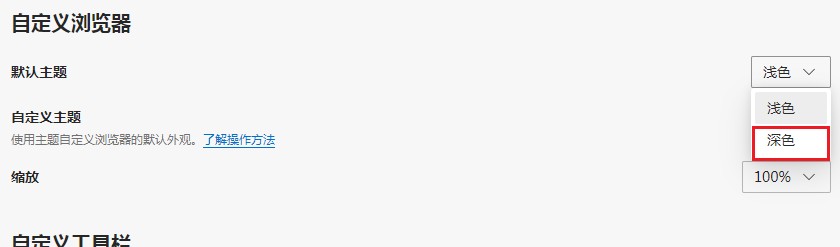
以上就是Edge浏览器开启夜间模式图文教程,如果你想要在Edge浏览器中使用夜间模式,可以参考上面的方法来进行设置哦。